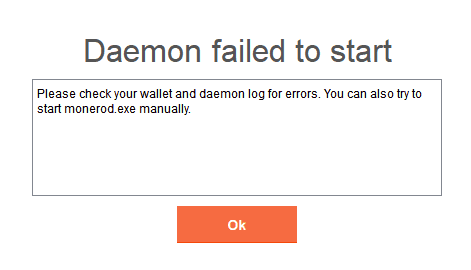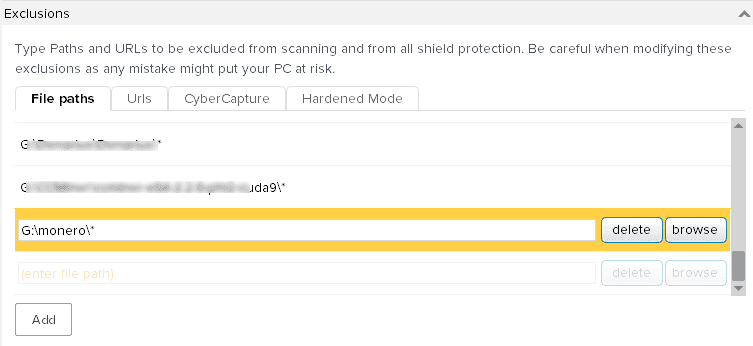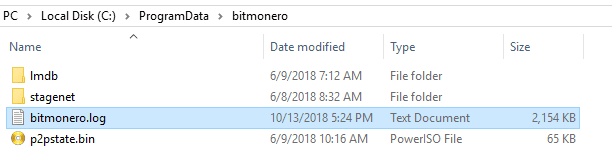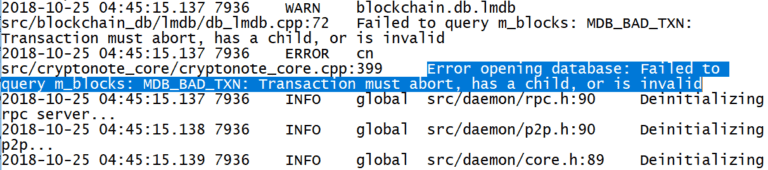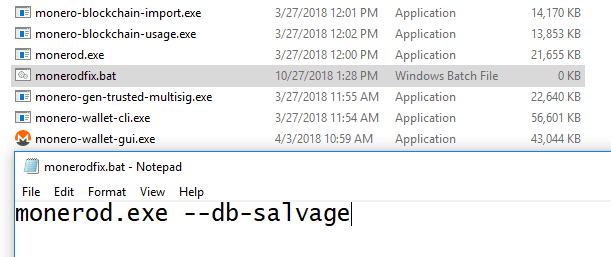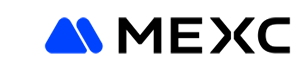Ошибка Monero "Daemon failed to start" - что это и как исправить?

После недавнего обновления Монеро несколько пользователей сообщили, что они были неспособны получить доступ к их Monero GUI кошельку.
На самом деле многие пользователи смогли открыть свои кошельки, но не могут заставить процесс синхронизации начать работать.
После запуска кошелек возвращает следующее сообщение об ошибке:
«Daemon failed to start – Please check your wallet and daemon log for errors. You can also try to start monerod.exe manually»
«Daemon failed to start – проверьте свой кошелек и журнал службы на наличие ошибок. Вы также можете попробовать запустить monerod.exe вручную».
Даже мы получили эту ошибку один раз, правда не с кошельком Monero, а с кошельком Electroneum GUI. Мы оставили кошелек открытым, чтобы процесс службы мог синхронизироваться с сетью. В какой-то момент ЦП завис, поэтому мы перезагрузили систему, снова открыли кошелек, вошли в систему и при попытке запуска службы не удалось подключиться к сети.
Кошелек отобразил сообщение об ошибке, а результат, возвращаемый кошельком, - «Пожалуйста, проверьте журнал кошелька и службу на наличие ошибок. Вы также можете попытаться запустить electroneumd.exe вручную ".
Итак, что вызывает эту ошибку и как это исправить?
“Daemon failed to start”
Это общая проблема, и похожа она на ошибку “no block source found” – нет источников блоков. Это сообщение похоже на ошибки в Bitcoin Core и других кошельках.
Есть 2 причины, по которым служба не запускается.
- Возможно, ваш антивирус удалил файл monerod.exe или брандмауэр останавливает доступ службы к сети.
- Ваш блокчейн-файл может быть поврежден из-за некорректного завершения работы. Вы выключили / перезагрузили компьютер не дождавшись полного завершения работы кошелька.
Если Ваш кошелек находится не в сети, и если блокчейн не синхронизирован с сетью, Вы не сможете использовать свой кошелек.
Но не волнуйтесь, ваши средства в безопасности, и мы поможем восстановить Ваш кошелек. Прежде чем вы продолжите работать с этим руководством, чтобы Ваши средства оставались в безопасности, мы рекомендуем в первую очередь сделать резервную копию Вашего кошелька.
Все, что вам нужно для резервного копирования, - это ваша мнемоническая фраза от кошелька Монеро (список слов, в которых хранится вся информация, необходимая для восстановления кошелька). Зайдите в настройки Вашего кошелька > > Show seed & keys, введите пароль, и он отобразит ваши ключи кошелька.
Сохраните эту информацию.
Хорошо! Теперь давайте посмотрим, как исправить ошибку Daemon connection failed в monero и других криптовалютных кошельках на основе CryptoNote.
Monero GUI wallet: Служба не запускается (решение)
Наверняка следующие действия вы уже пытались сделать несколько раз. Сначала закройте GUI кошелек. Затем откройте Диспетчер задач и завершите следующие задачи: monero-wallet-gui.exe и monerod.exe. После того, как процесс остановлен, перезагрузите свой кошелек, введите пароль и подождите некоторое время.
Иногда он даже на этом этапе соединяется, но мы знаем, что это не то решение, которое будет работать для всех пользователей.
Так, чтобы исправить эту ошибку, пожалуйста, выполните следующие действия.
Это сообщение об ошибке в основном говорит вам, что Ваш кошелек GUI не может запустить файл monerod.exe. Более подробную информацию о том, почему не удалось запустить этот файл, можно найти в файле журнала. Если вы еще не изменили местоположение блокчейна Monero, по умолчанию лог-файл можно найти в следующей папке.
Windows: C:\ProgramData\bitmonero - bitmonero.log
Linux & Mac OS X: ~/.bitmonero/bitmonero.log
Теперь, прежде чем вы проверите ошибки в файле журнала, давайте попробуем запустить monerod.exe вручную, как это было предложено вашим кошельком GUI.
Поиск файла monerod.exe
Перейдите в каталог установки вашего кошелька Monero GUI и вы найдете следующие файлы: monero-wallet-gui.exe & monerod.exe. Не запускайте файл monero-wallet-gui.exe. Сразу перейдите к шагу номер 2, если вы найдете файл monerod.exe. Если вы не найдете этот файл, то, вероятно, ваш антивирус отправил его на карантин.
Откройте антивирусное программное обеспечение и добавьте всю папку wallet в список исключений. После добавления загрузите файл кошелька еще раз и извлеките файлы Кошелька GUI в ту же папку. Это вернет файл monerod.exe. После восстановления файла monerod.exe запустите этот файл вручную.
Запустите monerod.exe вручную
Теперь откройте файл monerod.exe и убедитесь, что ваш брандмауэр не блокирует какие-либо соединения. Откроется окно команд с сообщением о начале синхронизации.
Он отобразит информацию о высоте блока и о том, сколько дней работы сети уже синхронизировано. Вы можете использовать эту «status» команду для проверки состояния синхронизации. Теперь оставьте эту программу открытой и подождите, пока синхронизация не будет завершена.
Как только синхронизация завершена; запустите файл monero-wallet-gui.exe, и теперь ваш кошелек должен иметь возможность подключиться. Если это не сработало, переходите к следующему шагу.
Monerod.exe не запускается
Если monerod.exe вылетает сразу после запуска, то попробуйте запустить monerod.exe с –log-level 4. Это делается следующим образом: Создайте файл .bat в каталоге, где находится файл monerod.exe, и введите следующую строку. После этого сохраните его, а затем запустите файл. Вы также можете использовать -log-level 1.
monerod.exe --log-level 4
Теперь файл службы должен работать, и если служба все еще не сканирует новые блоки, это означает, что ваш блокчейн файл скорее всего поврежден.
Чтобы убедиться, что он действительно поврежден, давайте проверим журнал bitmonero.log.
Перейдите в следующий каталог.
В Windows C:\ProgramData\bitmonero. В Linux и Mac ОС ~/.bitmonero/. Как только вы окажетесь в этом каталоге, откройте bitmonero.log.
Примечание. Это скрытые каталоги по умолчанию, и вам необходимо получить доступ к файлу bitmonero.log.
Откройте файл bitmonero.log, прокрутите страницу вниз и найдите, есть ли какая-либо ошибка.
1. Нет ошибок в файле журнала
Если в файле журнала нет ошибки, то сначала убедитесь, что у вас достаточно места на диске для хранения блокчейн файла.
Если у вас нет места на диске, измените расположение папки с блокчейном Монеро. Однако, если это не так, и если файл журнала не показывает сообщение об ошибке, то убедитесь, что путь к файлу блокчейна и wallet не содержит пробелов.
Некоторые сообщили, что если в пути к файлу Кошелька остались пробелы, то кошелек не будет работать должным образом. Поэтому убедитесь, что в пути к файлу нет пробелов.
Например, это должно быть так:D:\Monero\MoneroGui\monero-gui-v0.13.0.3а не так:
D:\crypto wallet\monero\moneroGui\monero-gui-v0.13.0.3
Исправьте это и запустите службу. Кошелек теперь должен работать нормально.
2.Ошибка открытия базы данных
Если ваш bitmonero.log журнал содержит следующее сообщение об ошибке, то это означает, что блокчейн поврежден.
Error opening database: Failed to query m_blocks: MDB_BAD_TXN: Transaction must abort, has a child, or is invalid
Это происходит обычно, если система аварийно завершает работу или если вы выключаете кошелек неправильно. Не волнуйтесь, давайте попробуем исправить этот поврежденный файл блокчейна.
Откройте каталог, в котором находятся файлы monero-wallet-gui.exe и monerod.exe. Теперь, используя следующую команду, давайте попробуем сохранить поврежденный файл.
-Db-salvage - эта команда поможет спасти базу данных blockchain, если она кажется поврежденной.
В windows создайте новый текстовый документ в папке wallet и введите в него следующую команду.
После этого сохраните текстовый файл как monerodfix.bat и запустить этот файл.
monerod.exe --db-salvage
В Mac OS X и Linux введите в окне командного терминал а следующее.
./monerod --db-salvage
Примечание. Если вы используете пользовательский каталог данных цепочки, тогда вы должны использовать --data-dir флаг.
Пример
monerod.exe --db-salvage --data-dir путь до каталога с блокчейном
./monerod --db-salvage --data-dir путь до каталога с блокчейном
Запустите файл monerod.exe, --db-salvage и в большинстве случаев это должно исправить поврежденный блокчейн. Но даже после этого, если вы все еще получаете ошибку открытия базы данных, то единственный способ исправить Ваш кошелек - это повторно загрузить весь блокчейн.
Закройте свой кошелек и в Windows перейдите в C:\ProgramData\bitmonero, а в Linux и Mac OS перейдите в ~/.bitmonero/. Теперь удалите p2pstate.bin файл и lmdb папку (data.mdb и lock.mdb), а затем перезапустите свой кошелек.
Теперь кошелек начнет повторную синхронизацию с нуля. Как только он будет полностью синхронизирован, вы можете использовать его.
Мы понимаем, что размер файла blockchain огромен, и загрузка с самого начала займет много времени и ресурсов. Но, к сожалению, это единственный способ исправить ошибки.
Файлы блокчейна могут быть повреждены по нескольким причинам и в будущем, если вы не хотите проходить через все это, то делайте резервную копию и храните копию файла блокчейн локально. Кроме того, если вы не хотите снова загружать цепочку блоков, вы можете сэкономить дисковое пространство и сократить время при подключении вашего кошелька на удаленных узлах.
Надеемся, это поможет. Если у вас все еще есть проблемы с использованием Вашего кошелька MONERO GUI, пожалуйста, сообщите нам об этом в комментариях ниже. Мы обязательно поможем Вам решить эту проблему
Комментарии
Здравствуйте! Что можно сделать, если при открытии MONERO GUI 0.13.0.3 в WIN7 вылезают ошибки: Error: failed to load wallet: std::bad_alloc, либо Error: failed to load wallet: basic_string::_M_replace_aux. Найденные в нете советы по переименованию "имя кошелька" в "имя кошелька"-old - не помогают: при закрытии и повторном открытии кошелька - те же ошибки.
Здравствуйте!
Попробуйте запустить данный скрипт:
curl -X POST http://localhost:18082/json_rpc -d '{"jsonrpc":"2.0","id":"0","method":"rescan_spent"}' -H 'Content-Type: application/json'
А как это сделать, подробнее описать можно?